Tässä ohjeessa kerrotaan kuinka voit hyvittää erilaisilla maksutavoilla vastaanotettuja myyntejä.
Verkkomaksu
Seuraavat ohjeet neuvovat verkkomaksun peruuttamisen ja palauttamisen eri tavoilla riippuen siitä, onko tapahtuma vastaanotettu vai ei.
1. Jos tapahtumaa ei ole vastaanotettu, valitse Peruuta
Jos tapahtumaa ei ole vastaanotettu: Avaa ensin tapahtuma joko varausnäkymästä tai Kalenteritapahtumat-valikosta. Sen jälkeen valitse oikeasta alareunasta Tallenna-painikkeen vieressä olevasta nuolinäppäimestä avautuva Peruuta-ruutu.
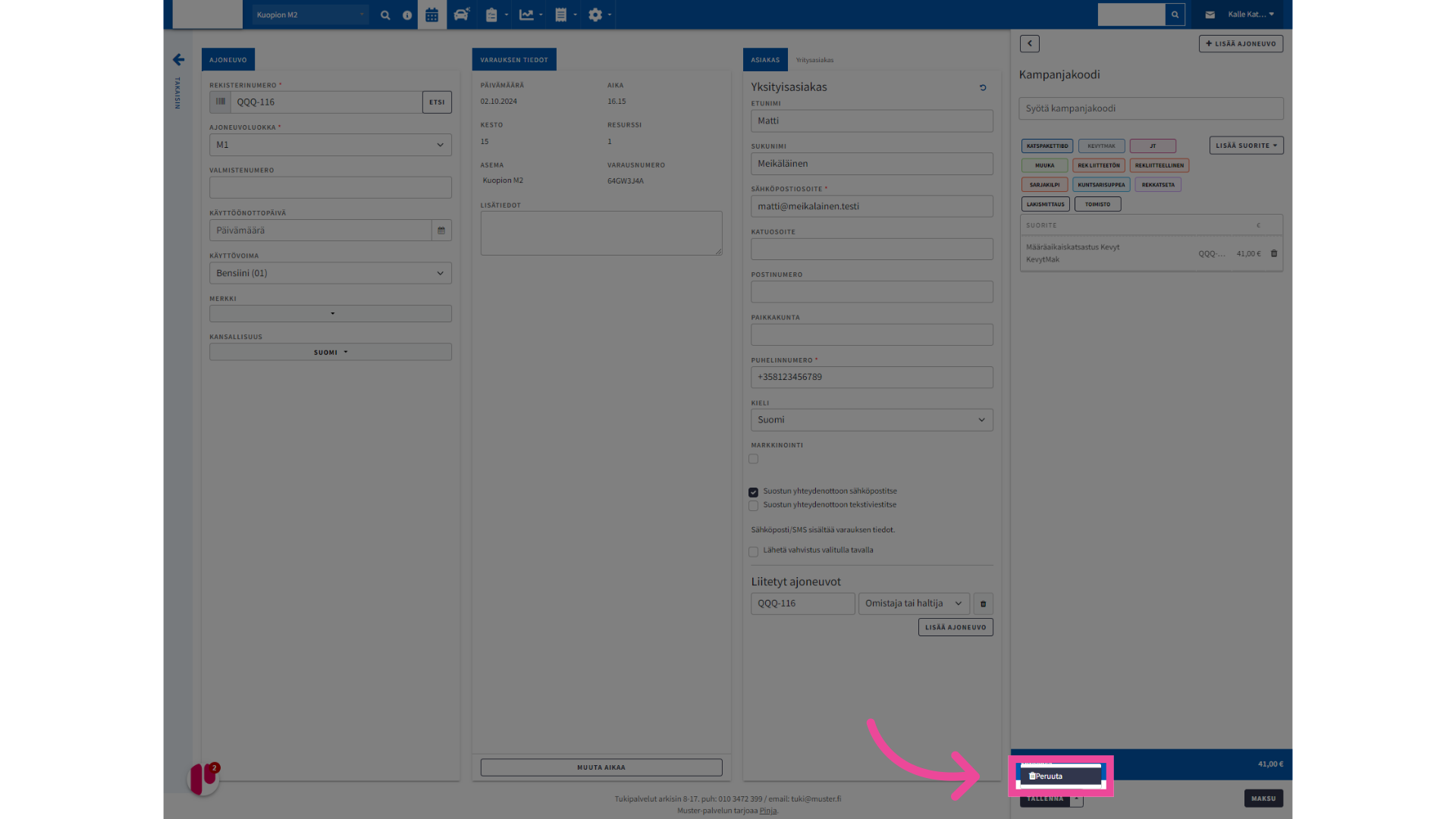
2. Valitse toimenpiteet ja lopuksi hyväksy peruutus valitsemalla Kyllä
Seuraavaksi voit valita mitä toimenpiteitä haluat peruutuksen lisäksi tehdä. Verkkomaksun hyvitys on valittuna valmiiksi, lisäksi voit lisätä “Lähetä peruutussähköposti” tai “Ei tullut paikalle”. Lopuksi valitse Kyllä, jos haluat edelleen peruuttaa varauksen. Toimenpide peruuttaa myös kalenteritapahtumaan yhdistetyn katsastustapahtuman.
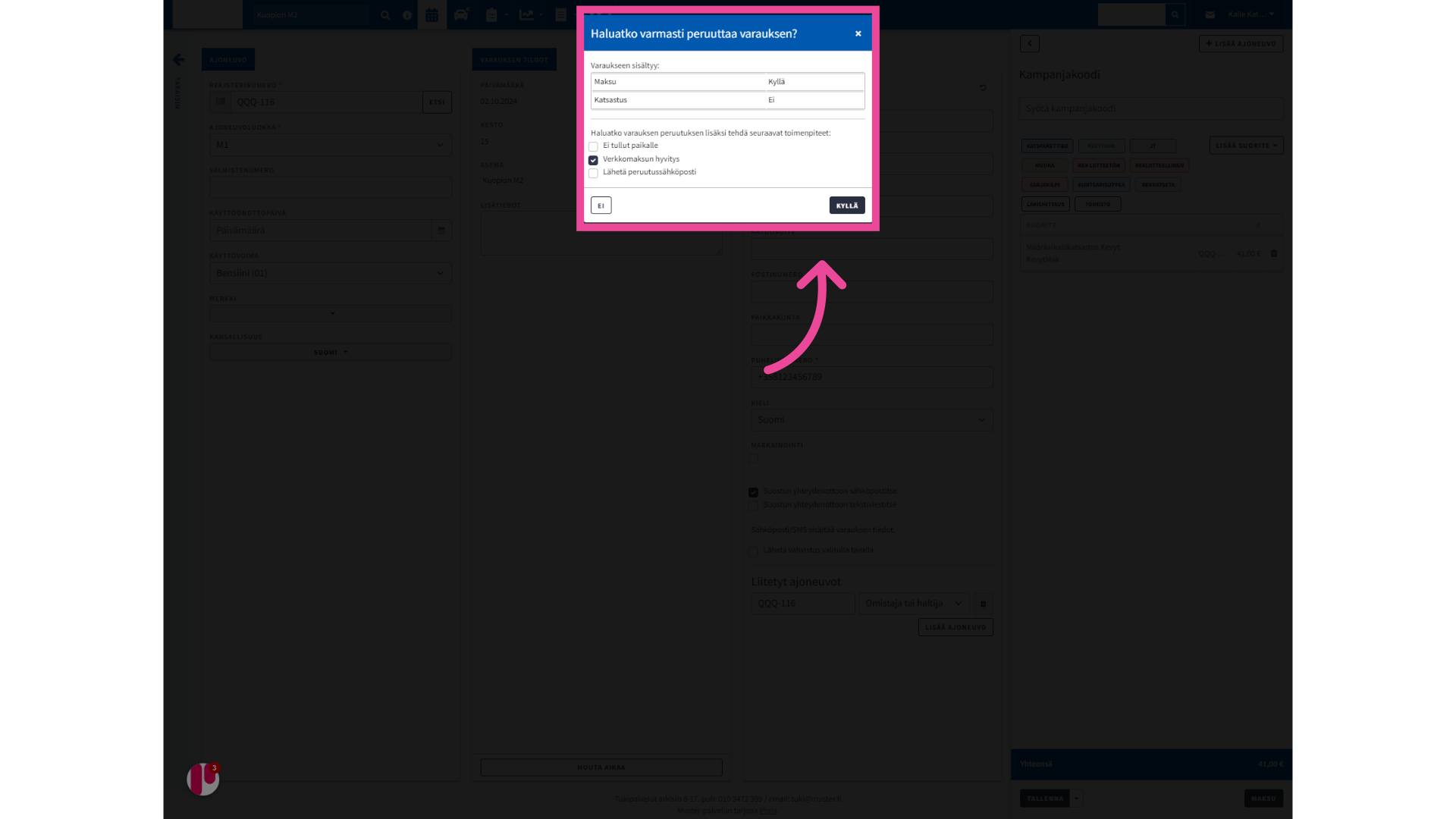
3. Jos tapahtuma on vastaanotettu, valitse Hyvitä
Jos tapahtuma on jo vastaanotettu, aloita valitsemalla Hyvitä.
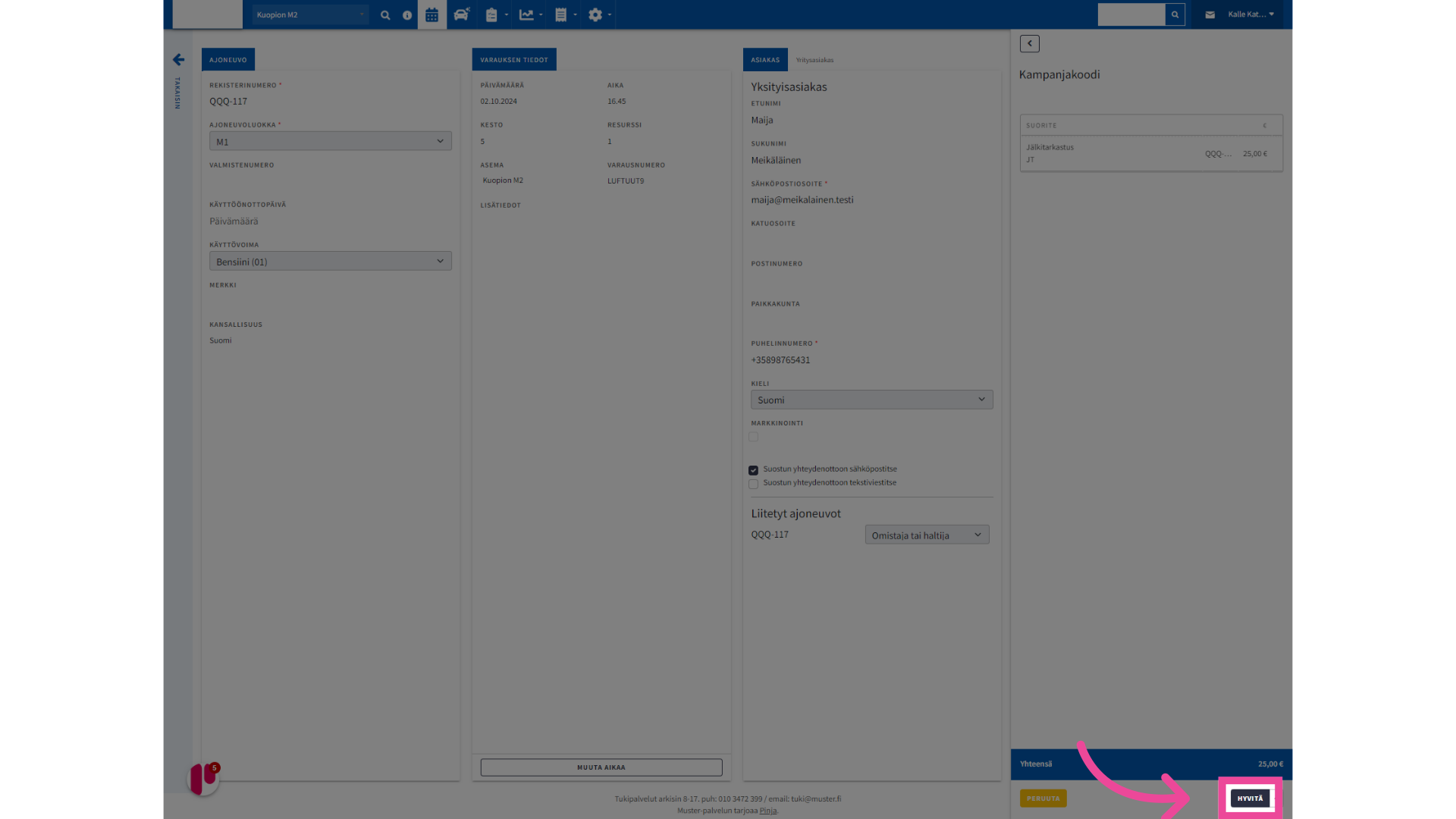
4. Hyväksy verkkomaksun hyvitys valitsemalla Hyväksy
Muster ehdottaa automaattisesti hyvitystä Verkkomaksulle. Hyväksy valitsemalla Hyväksy.
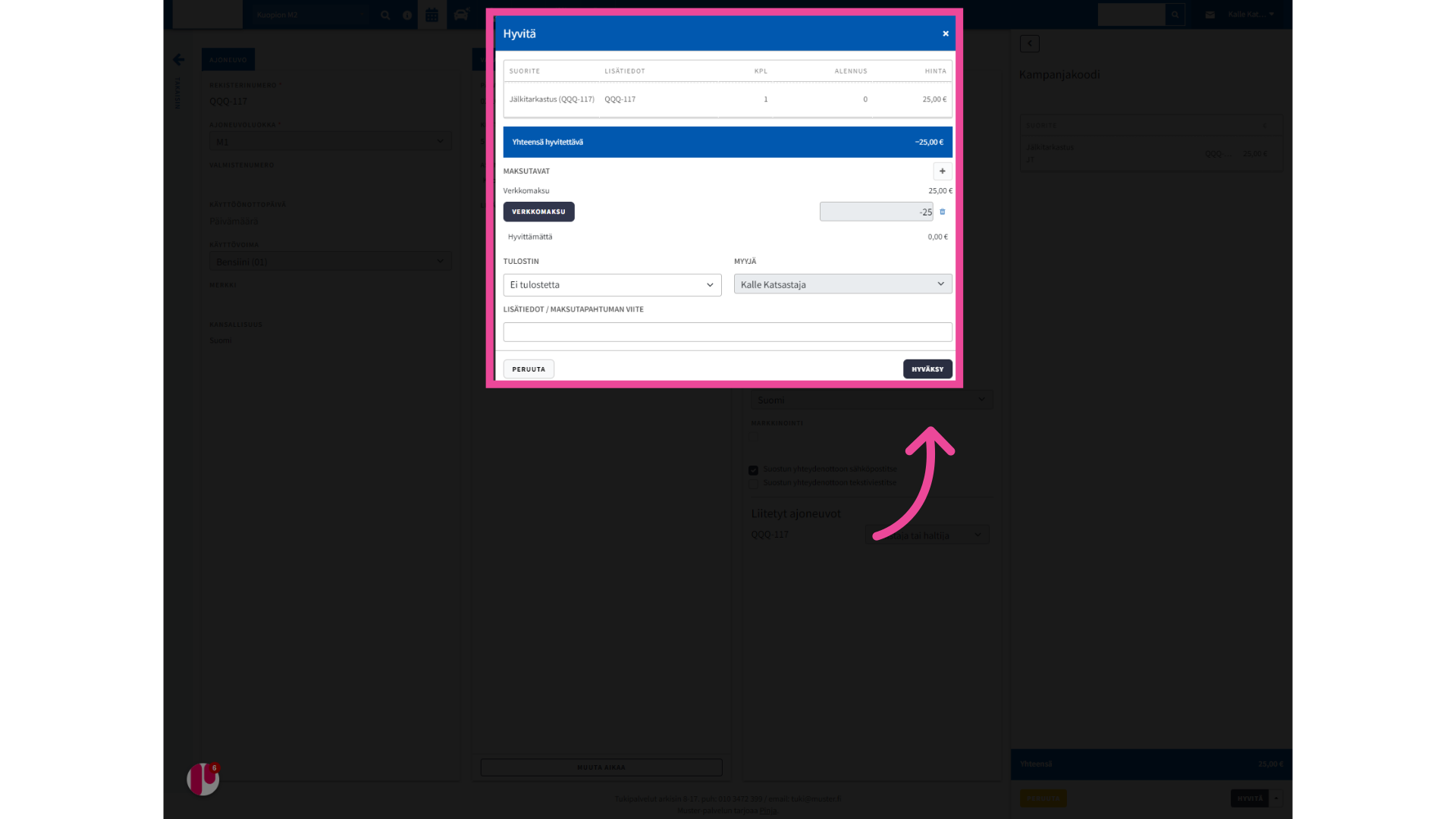
5. Peruuta tapahtumaan liitetty katsastus
Jos varaukseen liittyy katsastus, joka halutaan myös peruuttaa, tulee tapahtuma avata uudelleen ja valita oikeasta alakulmasta Peruuta.
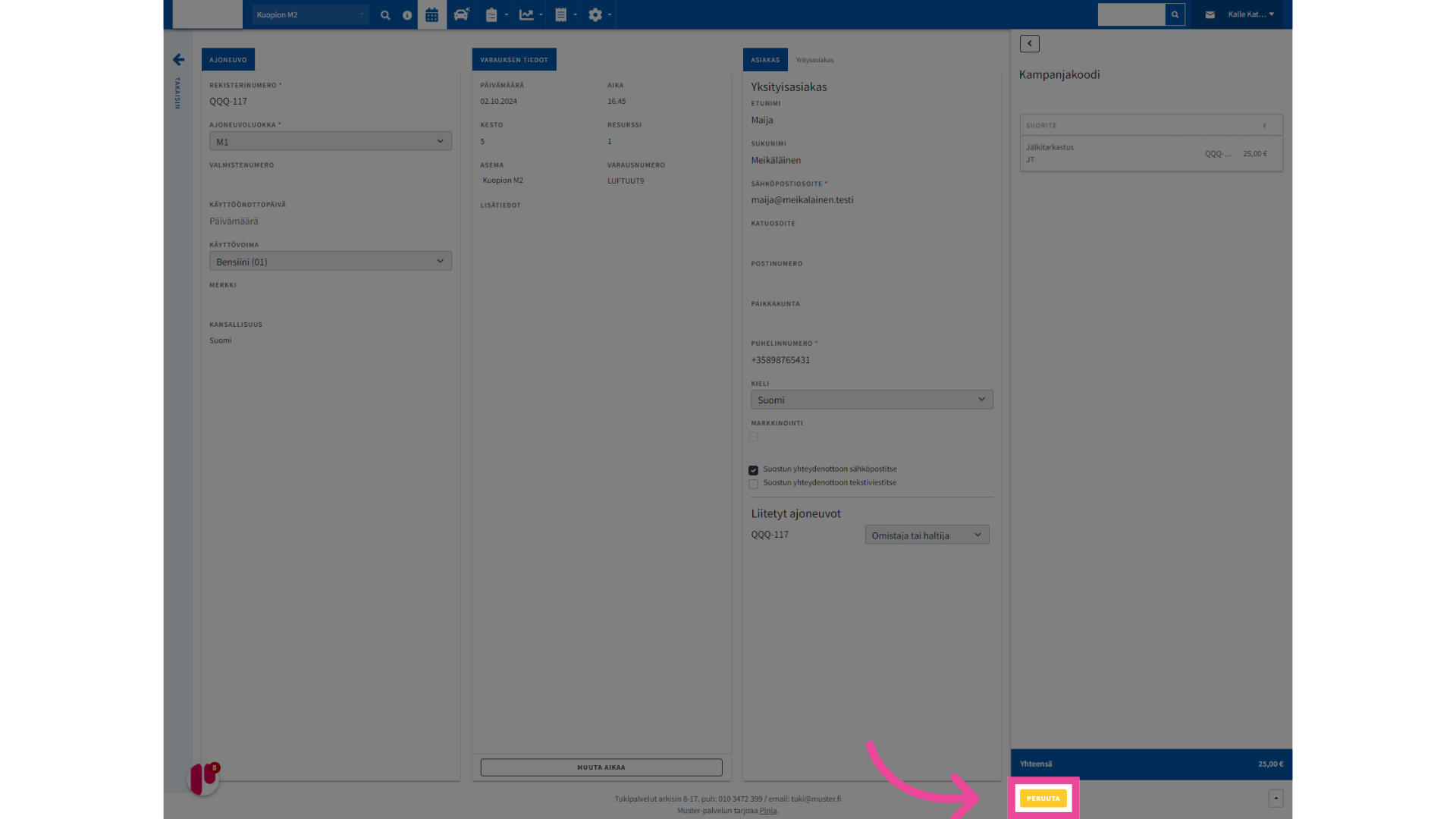
6. Peruutettu tai peruutettu ja hyvitetty verkkomaksuvaraus näkyy Kalenteritapahtumissa varauksen kohdalla hyvitettynä ja katsastuksen tilan kohdalla peruutettuna
Kalenteritapahtumissa peruutettu, tai hyvitetty ja peruutettu, verkkomaksuvaraus näkyy Varauksen kohdalla hyvitettynä ja katsastuksen tilan kohdalla peruutettuna.
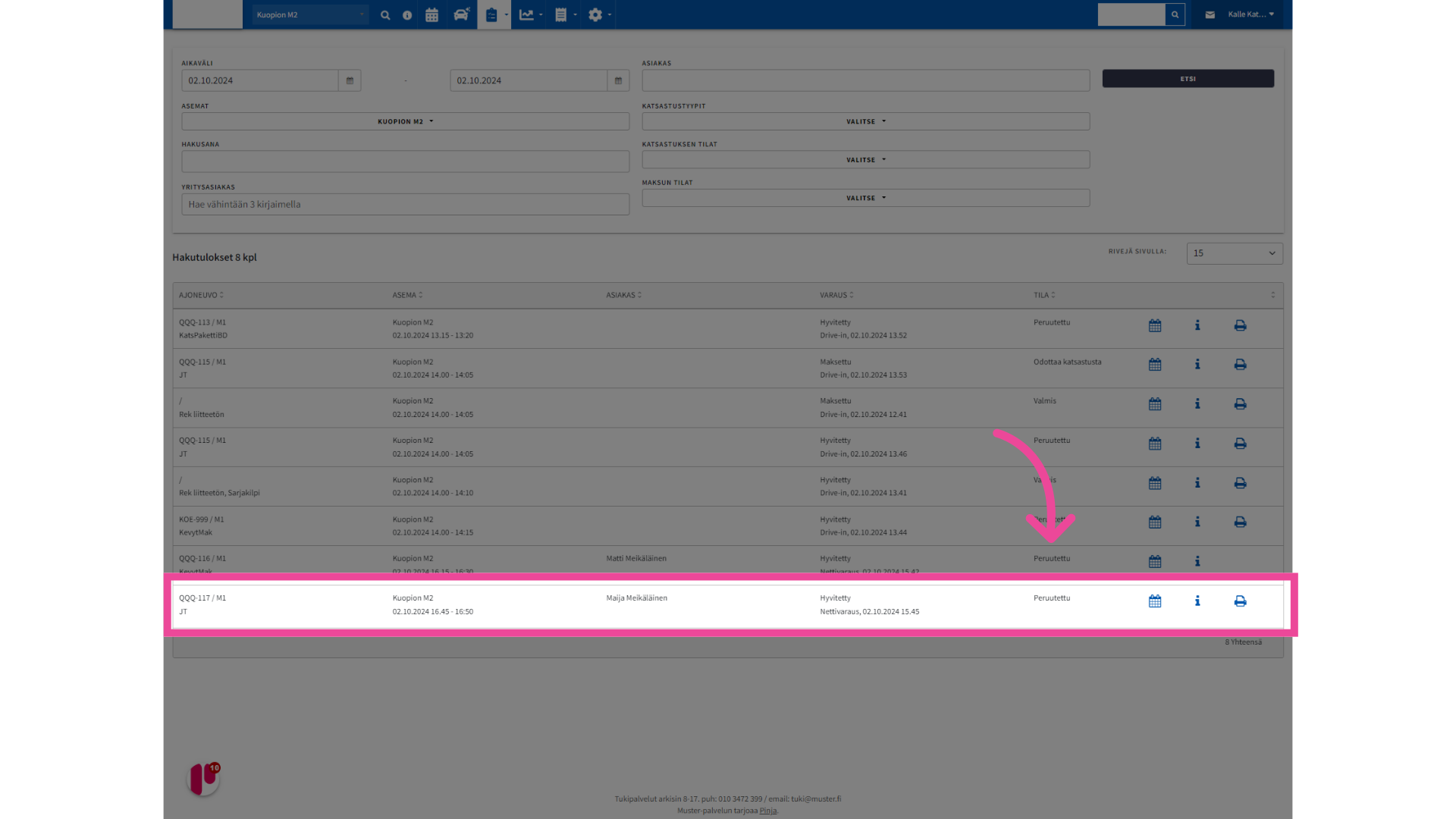
Maksukortti
Maksukorttihyvitys voidaan tehdä vain, jos hyvitettävä summa vastaa alkuperäisen korttimaksun summaa. Osahyvitykset eivät ole mahdollisia maksukortille.
Jos kuitenkin on tarve hyvittää osa myynnistä, joka on maksettu maksukortilla, onnistuu se seuraavasti:
Avaa myyntitapahtuma ja valitse oikeasta alareunasta Hyvitä-napin nuolesta avautuvasta valikosta Muokkaa myyntiä.
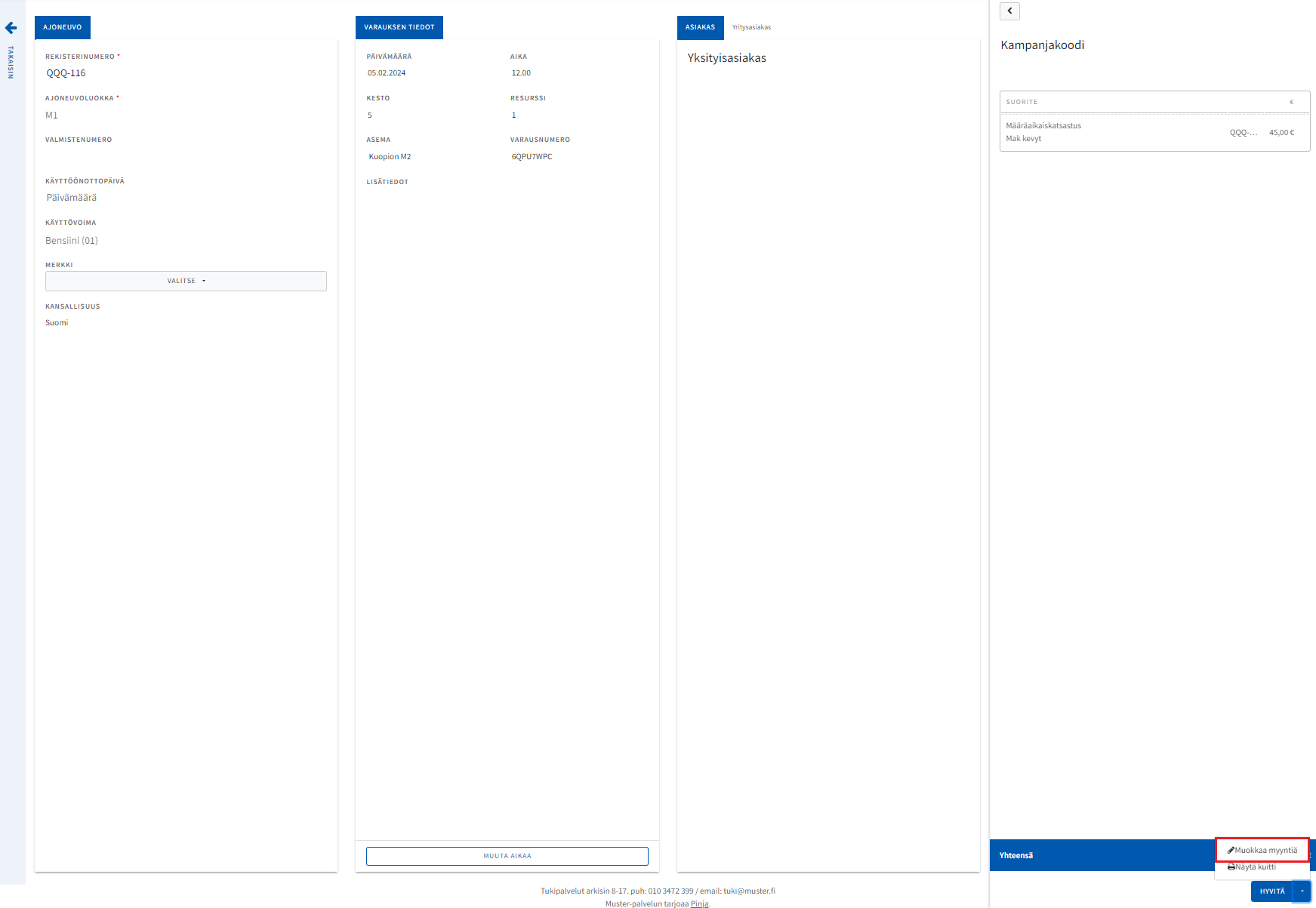
Kirjoita avautuvaan Muokkaa myyntiä -ruutuun Selite myynnin muokkaukselle.
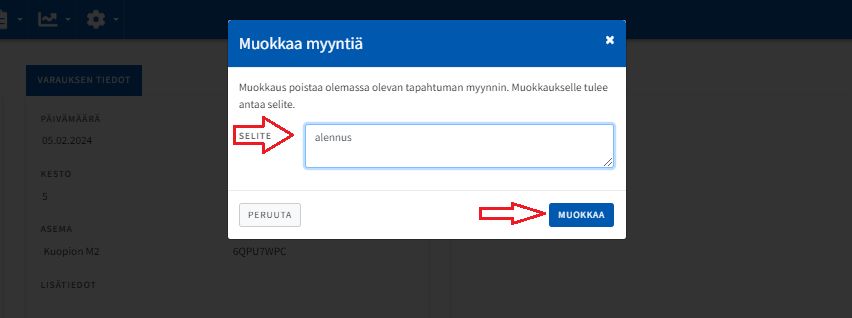
Kirjoita alennussarakkeeseen alennus (=palautettava summa) ja valitse sen jälkeen oikeasta alareunasta Maksu-painike.
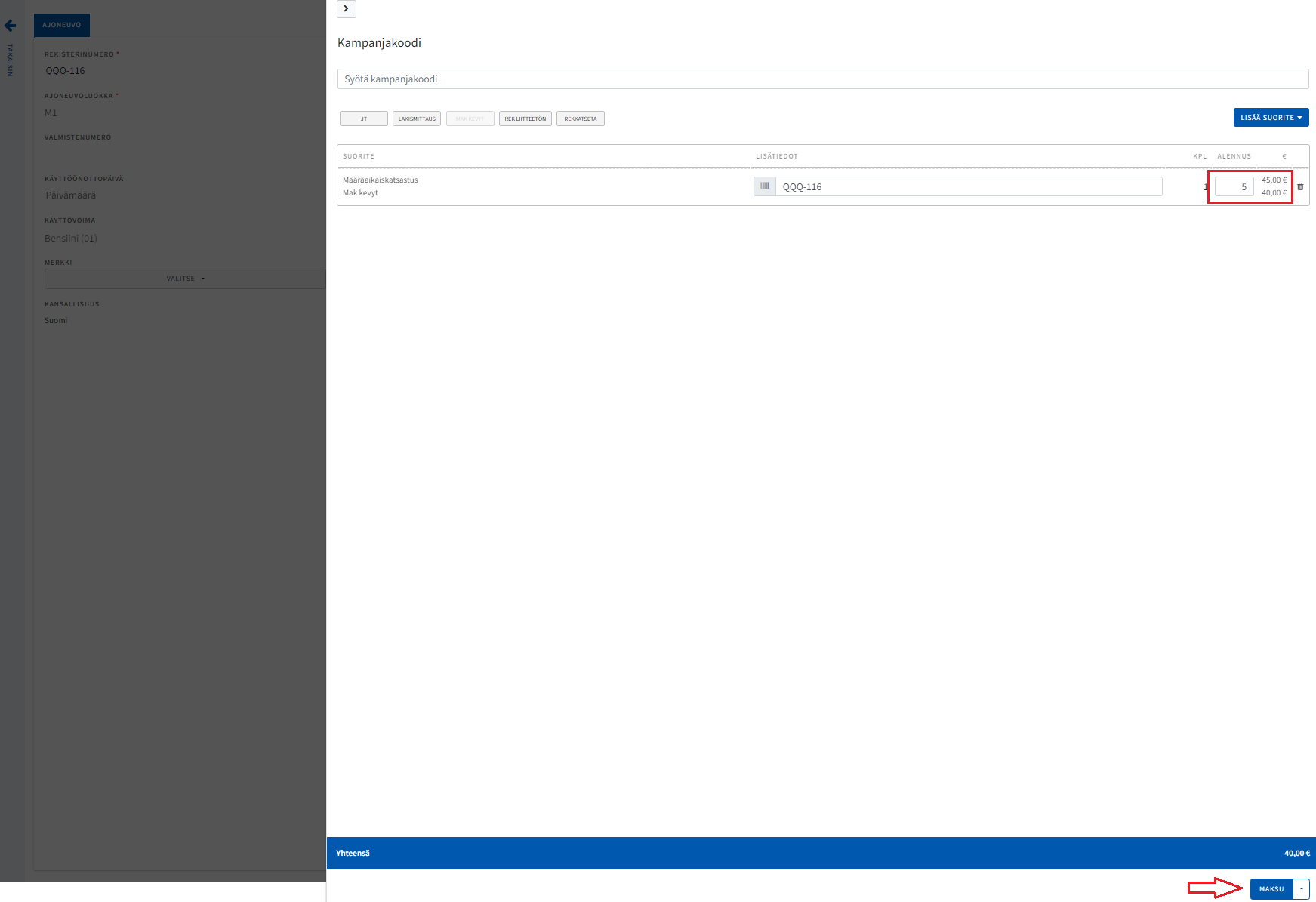
Valitse miinussummana näkyvälle hyvitykselle maksutavaksi käteinen ja paina lopuksi Hyväksy. Tapahtumasta tulostuu uusi kuitti, jossa näkyy myös hyvitys.
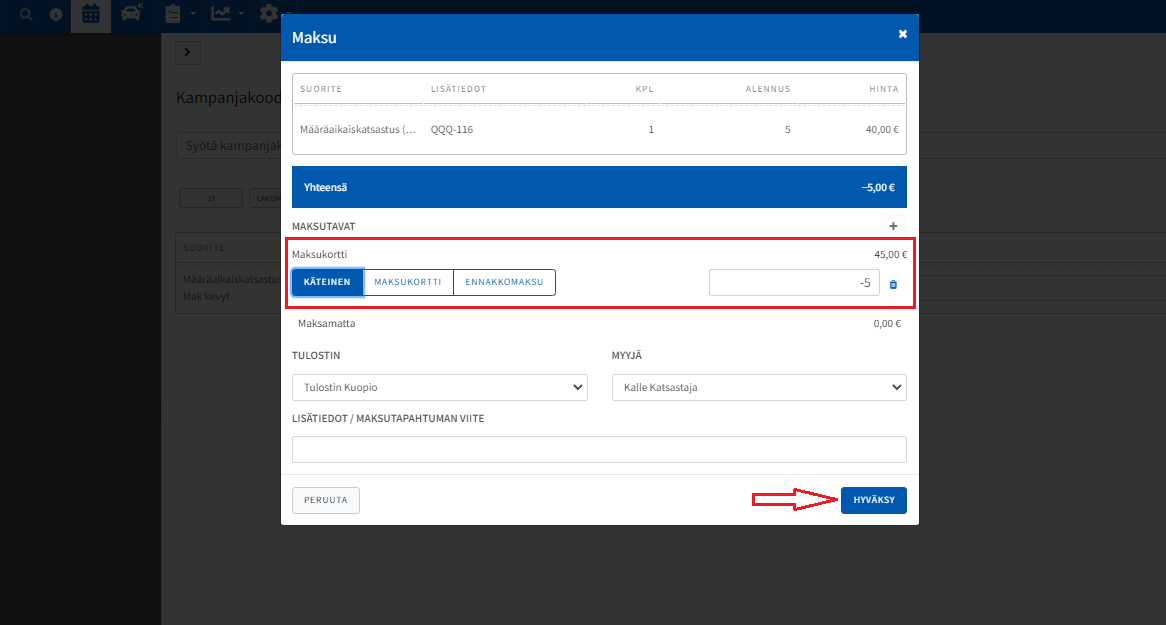
Myyntiraportilla myynnin muokkaus näkyy maksutavoittain lajiteltuna omilla riveillään.
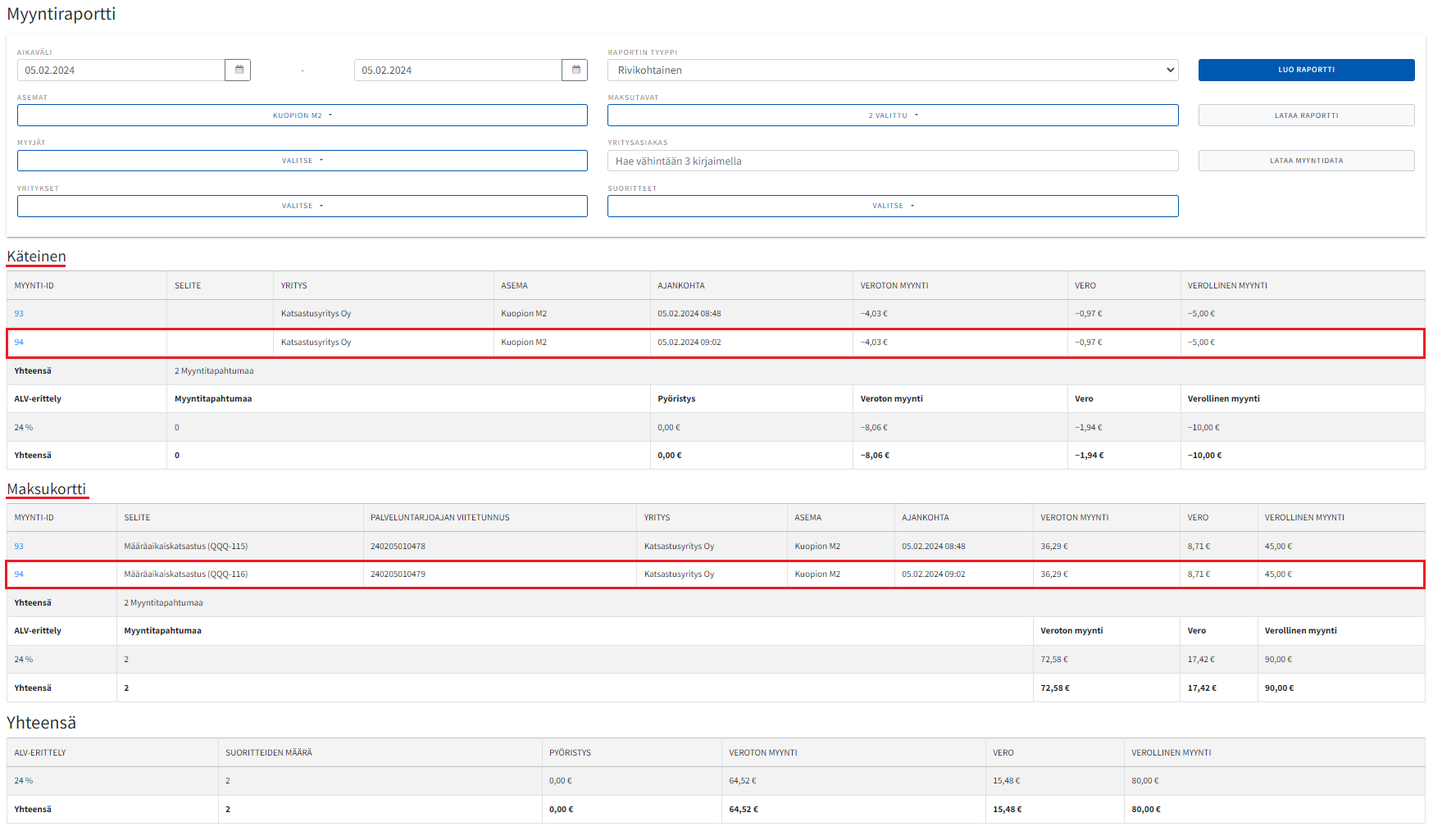
Verifonen maksupäätteellä myynti peruutetaan hyvittämisen sijaan. Maksukorttia ei laiteta korttipäätteeseen peruutusta tehdessä. Maksu tulee peruuttaa saman päivän aikana ennen päivänpäätösraportin ajoa. Tarkempi ohje maksun peruuttamiseen löytyy Korttimaksun peruuttaminen Verifone Yomani -maksupäätteellä -ohjeesta.
Vie työjonoon -toiminnolla vastaanotettu, maksamaton myynti
Toimenpide on jostain syystä otettu vastaan ilman maksua viemällä se työjonoon (esim. maksupäätteen toiminnassa ongelmia). Kuinka myynnin voi hyvittää?
- Myynti tulee ensin ottaa vastaan jollain maksutavalla. Tämän jälkeen hyvitetään myynti normaalisti. Käytä hyvitystapana samaa maksutapaa mikä valittiin aiemmin.
- Jos toimenpidettä ei tulla suorittamaan ollenkaan, eikä maksuakaan näin ollen tarvitse periä, on oikeassa alareunassa valittavana Peruuta-painike, jolla toimenpiteen ja maksun voi peruuttaa.
